操作時のご注意
-
【ユーザー名・パスワードについて】
ログイン画面でのユーザー名/パスワードは正しく入力してください。
セキュリティー管理のため、同一ユーザー名でパスワードを3回間違えた場合、ログインすることができなくなります。
その際は、別のユーザー名でログインし、担当者登録メニューにて、ログインできないユーザーのロック解除をしていただく必要があります。 -
【ボタン操作について】
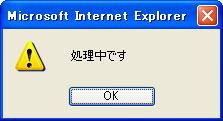
ボタン操作はシングルクリックです。
システム操作時のボタン操作は、全てシングルクリックが基本です。
ダブルクリックをした場合、右画面が表示されます。 -
【「戻る」ボタンについて】
-
作業処理中の画面上にある「メニューへ戻る」ボタン
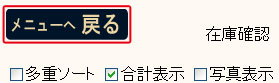
-
※入出荷や各種データ登録などの処理を完了する前にクリックすると、作業が無効になります。
ブラウザの「戻る」ボタン

【Enterキーの使用について】
Enterキーの使用は、入力文字変換の確定時以外に使用するとエラーの原因になりますので、マウスでのクリック操作をおすすめします。
※入出荷作業時の数字入力は直接入力(半角英数モード)で行うことをお勧めします。
ただし、下記のメニューでは使用可能です。
- 入荷
- 出荷
カーソル移動はTabキーを使用します。
【自動採番データについて】
下記のデータ項目は、システムが自動採番します。
- 商品番号
- 入出荷処理時のオーダー番号
自動採番項目は、データ登録時に項目欄にデータを入力することができません。
上記の番号は、サポートへのお問い合わせの際には、必ずお知らせください。
上記の番号は、サポートへのお問い合わせの際には、必ずお知らせください。
【Ctrl+Nでの2画面表示について】
作業処理中の画面を残し、もう一画面で検索・確認等を行いたい場合、Ctrl+Nでコピー画面で検索等を行うことができます。ただし、最終的には一つの画面でしか確定行為はできません。作業処理中の画面を残したまま、他の画面で確定行為をしてしまうと、作業していた物が無効になってしまいますのでご注意ください。
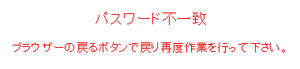
複数の画面を開いた場合、一つの画面を作業終了すると、右のようなメッセージが出ますが、この場合はブラウザの「×」で閉じても問題ありません。
Check!
-
作業終了時は、必ずログアウトしてください。
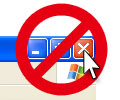
ブラウザの「閉じる」ボタンで終了した場合、システムでユーザーに対してロックがかかり、次回ログインすることができません。
- 間違った操作は、エラーの原因となります。
- 場合によっては、操作が不可能となりますので、十分に注意して行ってください。